华为荣耀note8怎么截图?可能有花粉还不会用华为荣耀note8进行截图操作,下文介绍华为荣耀note8截屏图文教程,一起和小乐哥来了解下吧!
华为荣耀note8截屏图文教程:
华为荣耀note8作为一款安卓智能手机,最为通用的方法自然就是组合按键。此外,华为荣耀note8运行EMUI 4.1操作系统,其下拉菜单栏内置了截屏快捷按钮。最后就是指关节截屏功能。
方法一:组合按键
与绝大多数安卓手机一样,华为荣耀note8可以同时按住【电源键】 【音量下键】即可快速实现截屏,操作过程非常简单,打开荣耀V8需要截屏的界面,随后同时按住电源键和音量-键即可实现屏幕截图。

方法二:快捷开关
打开华为荣耀note8需要截屏的界面,然后用手指屏幕向下滑动调出通知栏下拉屏幕,然后切换到【开关】选项,点击下方的【截屏】即可快速截图,如下图所示。
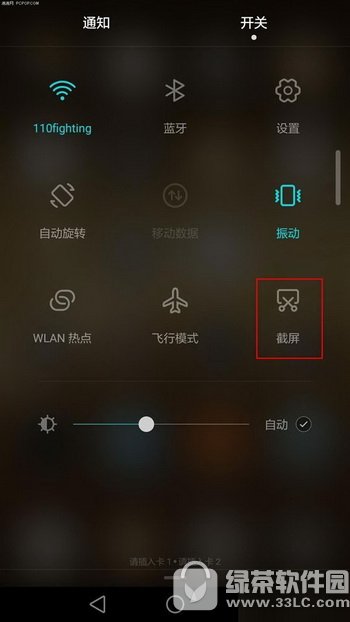
方法三:指关节截屏
要使用指关节截屏功能,需要依次进入华为荣耀note8设置,然后找到【辅助功能】选项,最后在辅助功能界面找到【智能截屏】选项,开启之后即可使用了。
使用方法:
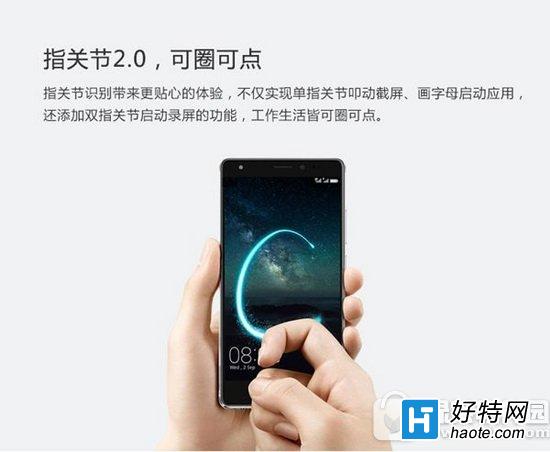
打开需要截屏的界面,然后使用手指关节连续叩击屏幕,即可全屏截图;此外,还可以使用手指关节在手机屏幕需要截屏的界面,滑动选框,还可以进行局部截屏,不仅可以截全屏,还可以截图屏幕小部分区域。
以上就是华为荣耀note8怎么截图的全部内容了,希望可以帮助到大家,大家如果还有疑问的话,可以在下方的评论框内给我们留言哦。
小编推荐阅读